Fortnite je nepochybne jedným z najvýznamnejších fenoménov v hernej histórii. Vydané v roku 2017, vzalo svet útokom. Počas prvých dvoch týždňov od vydania si režim Battle Royale zahralo 10 miliónov ľudí. Len o rok neskôr sa hra dostala na 125 miliónov hráčov po celom svete.

Úspech Fortnite od jeho spustenia možno pripísať skutočnosti, že si ho môžete zadarmo stiahnuť a hrať. Je to obzvlášť príťažlivé pre mladších hráčov, ktorí teraz majú výkonnejšie počítače a herné možnosti ako minulé generácie.
Bez ohľadu na novšiu technológiu, ktorá zlepšuje herný zážitok, herná mechanika a pútavá hrateľnosť priťahujú hráčov. Vďaka svojmu kreslenému dizajnu sa Fortnite etabloval ako neformálna, zábavná hra, ktorá sa nezameriava na hyperrealistické prostredia ako spôsob, ako zlepšiť ponorenie.
Keďže je hra tak široko dostupná, je pravdepodobné, že ste jedným z hráčov, ktorí sa dostali lietajúcim autobusom do arény. Preto je celkom možné, že by ste chceli zistiť, koľko času ste strávili hraním Fortnite.

Ako hrať hodiny na Fortnite
Najlepší spôsob, ako skontrolovať svoje hodiny hrané na Fortnite, je prostredníctvom špeciálnej aplikácie Epic „Epic Game Launcher“. Spúšťač poskytuje množstvo informácií o hrách Epic a poskytuje vám prehľad o všetkých, ktoré ste si zakúpili. Môžete si tiež kúpiť, nainštalovať a spustiť hry Epic z aplikácie.
Samozrejme, ak ste hrali Fortnite na počítači, automaticky to znamená, že už máte nainštalovaný spúšťač. V opačnom prípade by ste hru nemohli hrať, pretože jediný spôsob, ako ju spustiť, je prostredníctvom spúšťacej aplikácie Epic.
Ak ste hru hrali na počítači svojho priateľa a chcete si ju zahrať na svojom, stiahnite si Epic Game Launcher z Web spoločnosti Epic . Môžete tiež získať prístup k Stiahnite si Epic Launcher priamo.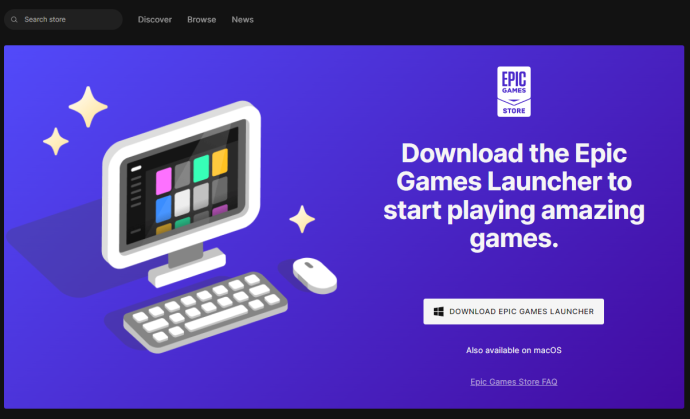
Ako zistiť, koľko hodín ste hrali v systéme Windows/Mac/Linux
Ak chcete zistiť, koľko času ste strávili užívaním si Fortnite, postupujte takto:
- Otvorte spúšťač Epic Games Launcher.
Poznámka : Typ Spúšťač epických hier vo vyhľadávacom paneli okna, aby ste ho rýchlo našli.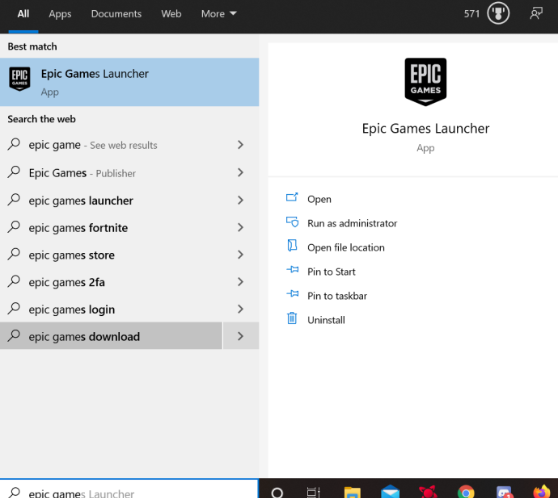
- Kliknite Knižnica v menu naľavo.
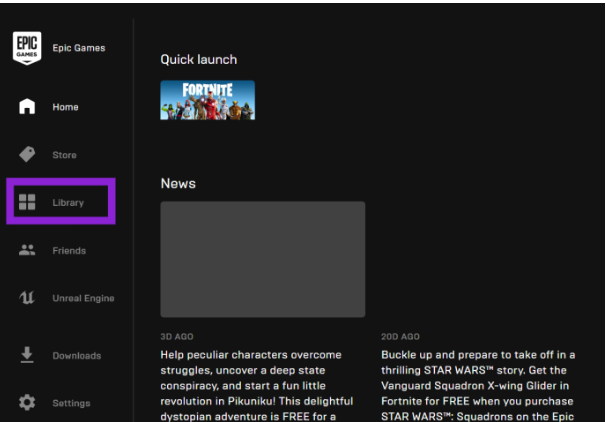
- Nájdite Fortnite a kliknite na ponuku s tromi bodkami pod ním.
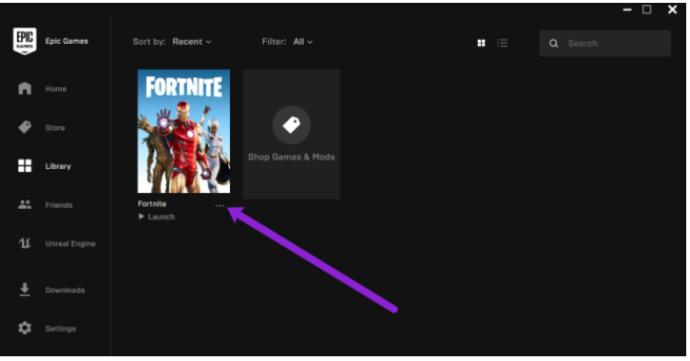
- Napravo od Hrali ste , uvidíte presný čas, kedy ste hrali Fortnite.
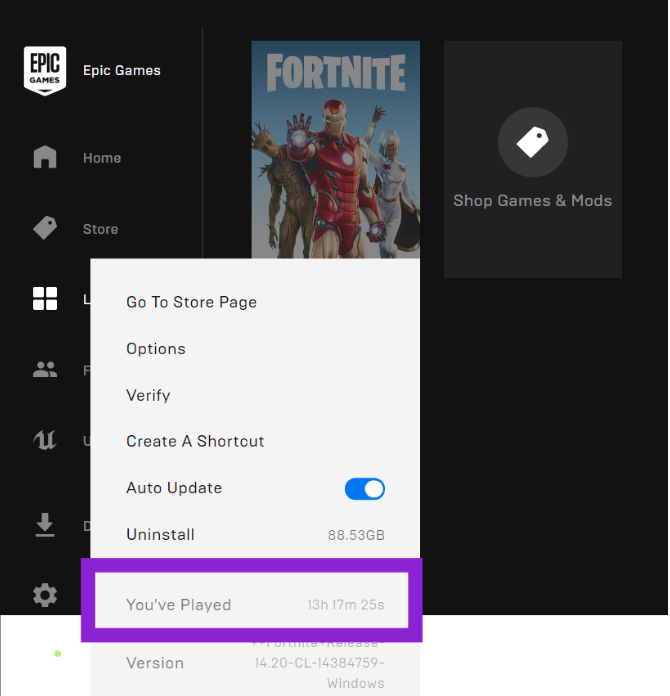
V závislosti od toho, ako dlho ste hrali, vám Epic Games môžu ukázať skôr dni ako hodiny. Ak chcete vedieť, koľko hodín to je, vynásobte dni číslom 24. Napríklad, ak ste hrali Fortnite celkovo 12 dní, znamená to 288 hodín.
Epický nedostatok herných štatistík
Majte na pamäti, že Fortnite je vysoko konkurenčná bojová aréna pre viacerých hráčov. S takou obrovskou sledovanosťou sú herné štatistiky pre hráčov životne dôležité. Bohužiaľ, táto funkcia nebola od vydania hry mimoriadne spoľahlivá.
V určitom okamihu sa Epic dokonca rozhodol úplne odstrániť počítadlo času prehrávania. Chceli zmierniť stres na svojich serveroch, ktorý táto funkcia spôsobovala. Počítadlo sa nakoniec obnovilo, ale Epic sa príliš nestaral o hráčov, ktorí sa sťažovali na nedostatok tejto funkcie.
Tretia strana na záchranu
Rovnako ako v prípade počítadla hracieho času, hráči neustále viedli kampaň za zlepšenie herných štatistík. Keďže Epic v tejto oblasti neposkytuje veľa vylepšení, mnohé webové stránky tretích strán ponúkajú hráčom presne to, čo potrebujú. A ako sa ukázalo, lepšie sledovali štatistiky hráčov v hre ako Epic.
Webové stránky ako FortniteTracker , FortniteScout , a FortniteStats , aby sme vymenovali aspoň niektoré, ponúkajú množstvo relevantných informácií, ktoré môžu ľahko zoradiť všetkých hráčov Fortnite. To vám umožní rýchlo nájsť svoje štatistiky. Všetko, čo potrebujete, je zadať svoje používateľské meno Epic Games na webovej stránke.
čo je adresa servera na minecraft
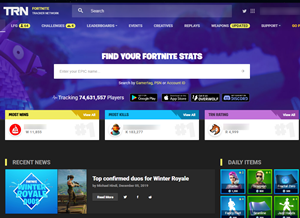
Keď sa pozriete na tabuľku, môžete vidieť, koľko zabití, výhier a zápasov hráč dosiahol. Poskytuje tiež celkové skóre pre daného hráča a štatistiky výkonu.
Celkové skóre predstavuje, koľko bodov v hre dosiahnu hráči počas zápasu. Napríklad, keď otvoríte krabicu s muníciou, získate 25 bodov. Ak nájdete zlatú mincu, vaše skóre sa zvýši o 100. Víťazstvo vám na druhej strane poskytne obrovských 2000 bodov. A to ak ste hrali sólo. Ak by ste boli súčasťou tímu, dostali by ste dvojnásobok!
Informácie ako Kill-to-Death Ratio alebo Win Ratio ukazujú, aký dobrý je hráč. Ak používateľ odohral desiatky tisíc zápasov a má vysoký výkon, je to celkom dobrý ukazovateľ toho, že sa pozeráte na výnimočného hráča Fortnite.
Či už s Fortnite len začínate, alebo ste skúsený hráč, je dobré sledovať, koľko času strávite hraním hry. Ak je to niečo, čo hráte náhodne, mali by ste tento čas udržiavať na primeranej úrovni a nedovoliť, aby to zasahovalo do vašich každodenných povinností. Ale ak chcete dosiahnuť profesionálnu úroveň, čas na hranie musí ísť do neba!
Ako užitočné sú podľa vás štatistiky času prehrávania? Museli ste si stiahnuť aplikáciu tretej strany? Podeľte sa o svoje skúsenosti v sekcii komentárov nižšie.
Časté otázky o hre Fortnite Time Play
Môžem vidieť, koľko hodín som hral Fortnite na mojom PS4?
Sony príliš nespolupracovalo, aby nám ukázalo, koľko sme hrali. Prostredníctvom úspechov sa môžete dozvedieť veľa o svojom čase v hre, ale v čase písania nie je k dispozícii možnosť Čas hraný.
Spoločnosť Sony raz predstavila funkciu zábalu, ale netrvala dlho. Teoreticky povedané, ak sa zaregistrujete pomocou účtu Epic Games, možno budete môcť vidieť svoj čas odohraný v spúšťači na počítači. Tu sú niektoré informácie o Ako zistiť, koľko hodín sa hralo na PS4 .
ako obnoviť zmazané správy na
Môžem vidieť čas odohraný pre Fortnite na mojom Xbox One?
V čase písania tohto článku je Xbox o niečo kooperatívnejší ako jeho náprotivok na PS4. Musíte navštíviť ponuku Oficiálneho klubu a kliknúť na „Štatistiky“.
Môžem vidieť čas hraný pre Fortnite na Switch?
Áno! Našťastie Nintendo Switch uľahčuje zobrazenie štatistík o čase hrania pre akúkoľvek hru. Všetko, čo musíte urobiť, je kliknúť na ikonu svojho profilu v ľavom hornom rohu domovskej obrazovky. Na karte profilu prejdite šípkou doprava a prejdite nadol na Fortnite.
Tu, uvidíte Hrané *** hodín alebo viac .









